Come creare promozioni in Magento 2
Pubblicato: 2021-01-20Sommario
Con le Promozioni Magento 2 potrai aumentare le tue vendite e attirare più clienti creando coupon per sconti su prodotti speciali, programmando una promozione specifica per un periodo di tempo o addirittura consentendo ai clienti di ricevere articoli Y quando acquistano articoli X.
Per aiutarti a impostare la tua regola di prezzo, Magento 2 ti offre due tipi di programmi di promozioni :
- Regola del prezzo di catalogo : offri in modo selettivo prodotti a un prezzo scontato, in base a una serie di condizioni
- Regola prezzo carrello : applica sconti agli articoli nel carrello, in base a una serie di condizioni
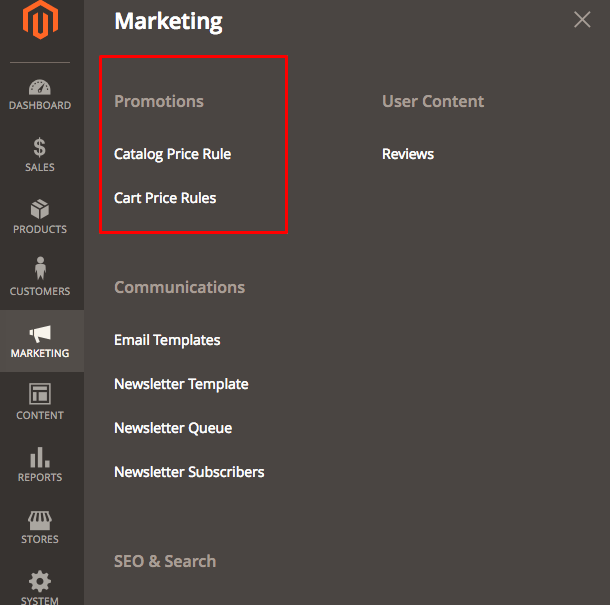
Regola del prezzo di catalogo
Poiché la regola del prezzo di catalogo si applica a prodotti selezionati, i tuoi clienti vedranno il prezzo scontato per ciascun prodotto nelle pagine dei dettagli del prodotto. I coupon non possono essere utilizzati con la regola del prezzo di catalogo perché questo tipo di regola viene applicata prima che un prodotto venga inserito nel carrello.
Con la regola del prezzo di catalogo, puoi utilizzarla per:
- Imposta un prezzo fisso speciale per un singolo prodotto/un gruppo di prodotti o tutti i prodotti
- Sconto di un importo fisso dal prezzo originale, o aggiustamento di una percentuale per un singolo prodotto/un gruppo di prodotti o tutti i prodotti
- Pianificare la data di inizio e la data di fine della regola
Per iniziare a configurare la regola del prezzo di catalogo, dalla dashboard di amministrazione seleziona Regola del prezzo di catalogo > Aggiungi nuova regola
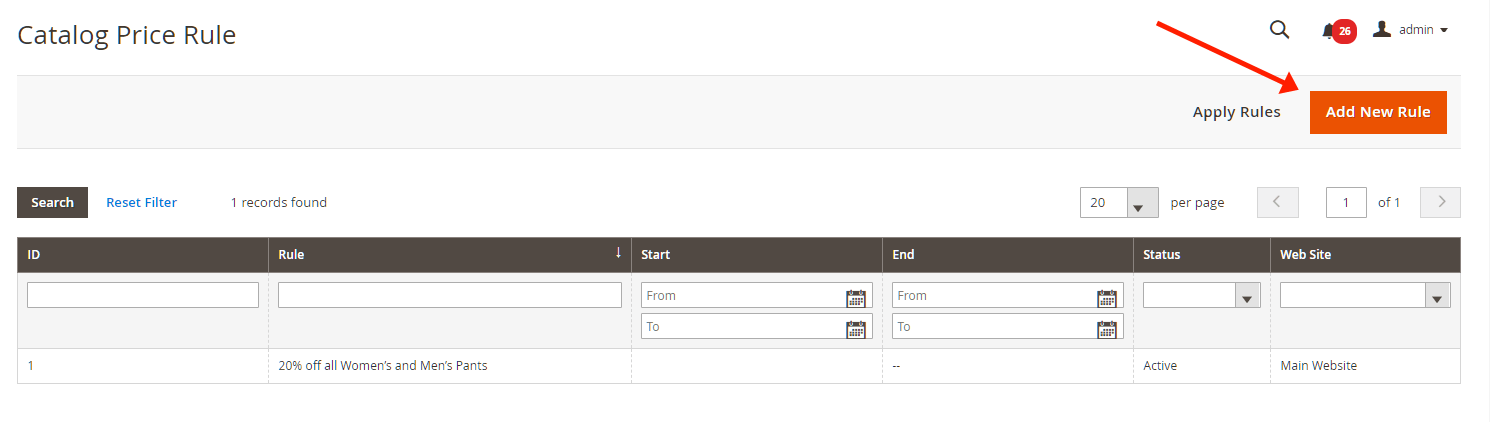
Informazioni sulle regole
Tutti i campi in questo gruppo sono praticamente autoesplicativi, quindi dovresti essere in grado di configurare facilmente.
Condizioni
Qui è dove diventa difficile. Le regole sui prezzi del catalogo si basano su combinazioni di condizioni. È possibile impostare le combinazioni di condizioni facendo clic sulle parole in grassetto corrispondenti.
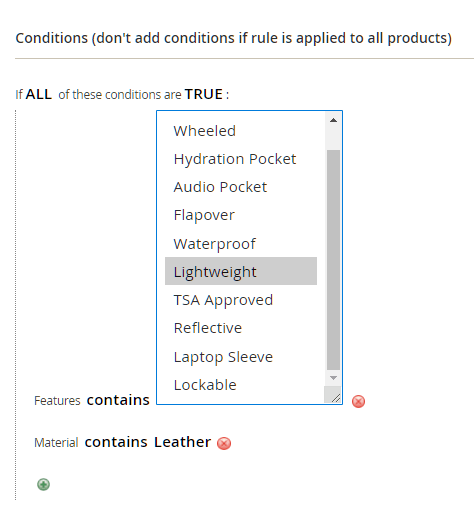
Ad esempio, abbiamo una condizione principale in questo modo:
Se TUTTE queste condizioni sono VERE
E altre regole successive che seguono questa condizione, in questo modo:
Se TUTTE queste condizioni sono VERE Caratteristiche contiene Leggero Il materiale contiene pelle
Queste combinazioni di condizioni si applicheranno a tutti i prodotti che hanno la leggerezza come caratteristica e la pelle come materiale. In alternativa, per escludere i prodotti in pelle leggera e leggera dall'ereditarietà di questa regola del prezzo di catalogo, impostare:
se TUTTE queste condizioni sono VERE
a
se TUTTE queste condizioni sono FALSE
Note : affinché un attributo di prodotto appaia nelle condizioni configurabili a discesa, deve essere precedentemente configurato per essere utilizzato nelle condizioni delle regole promozionali.
Con le combinazioni di condizioni di cui sopra, ora possiamo impostare Actions .
Azioni
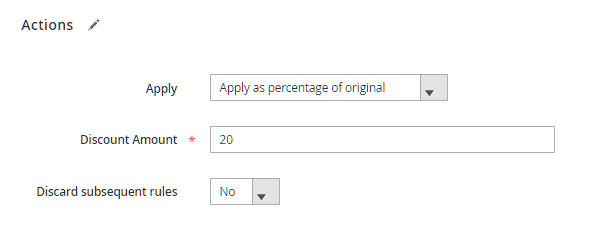
Queste sono quattro azioni per le regole del prezzo del catalogo:
- Applica come percentuale dell'originale : aggiungi un importo di sconto in percentuale al prezzo originale. Uno sconto del 20%, ad esempio, può essere applicato digitando 20 sull'importo dello sconto
- Applica come importo fisso : aggiungi un importo fisso di sconto al prezzo originale. Ad esempio, per impostare uno sconto di $ 50 (supponendo che la valuta configurata sia in USD), impostare l'importo dello sconto su 50
- Regola il prezzo finale su questa percentuale : imposta il prezzo finale su una percentuale del suo prezzo originale. Ad esempio, se il prezzo originale del prodotto è $ 100 e si imposta l'importo dello sconto su 20 (20%), il prezzo del prodotto verrà regolato su 20.
- Regola il prezzo finale al valore di sconto : imposta il prezzo finale su un valore di sconto. Ad esempio, se il prezzo originale del prodotto è $ 100 e si imposta l'importo dello sconto su 15, il prezzo del prodotto dopo lo sconto verrà regolato su 15

Elimina le regole successive darà la priorità a questa regola e ignorerà tutte le altre regole dall'elaborazione. Ciò sarà utile quando si desidera evitare che più regole sui prezzi di catalogo vengano applicate allo stesso prodotto.
E questo è tutto. Clicca su Salva e verifica tu stesso se lo sconto è stato applicato.
Regola del prezzo del carrello
La regola del prezzo del carrello ha effetto sugli articoli nel carrello e può essere applicata automaticamente non appena vengono soddisfatte le condizioni o quando il cliente inserisce un codice coupon valido. Quando applicato, lo sconto viene visualizzato nel carrello sotto il totale parziale.
Con la regola del prezzo del carrello in Magento 2, puoi creare sconti speciali come Acquista X e ottieni Y gratis (i clienti devono acquistare X articoli per ricevere Y (quantità) articoli gratuitamente). Inoltre, le regole nella regola del prezzo del carrello possono essere applicate anche alla spedizione consentendo di applicare all'importo della spedizione oppure puoi anche applicare la spedizione gratuita per i carrelli qualificati.
Analogamente alla regola del prezzo del catalogo, puoi impostare le regole del prezzo del carrello con insiemi di combinazioni di condizioni. Le combinazioni di condizioni nelle regole sui prezzi del carrello sono più varie poiché ora ottieni gli attributi del carrello e più sottoselezioni di prodotti.
Per mostrarti come configurare correttamente una regola per il prezzo del carrello, creeremo una nuova regola per il prezzo del carrello:
Informazioni sulle regole
Tutti i campi in questa sezione dovrebbero essere autoesplicativi per te. Oltre a tutti i campi di base come Nome regola, Descrizione, in questa sezione puoi scegliere di impostare Codice coupon e Usi per coupon, nonché Usi per cliente.
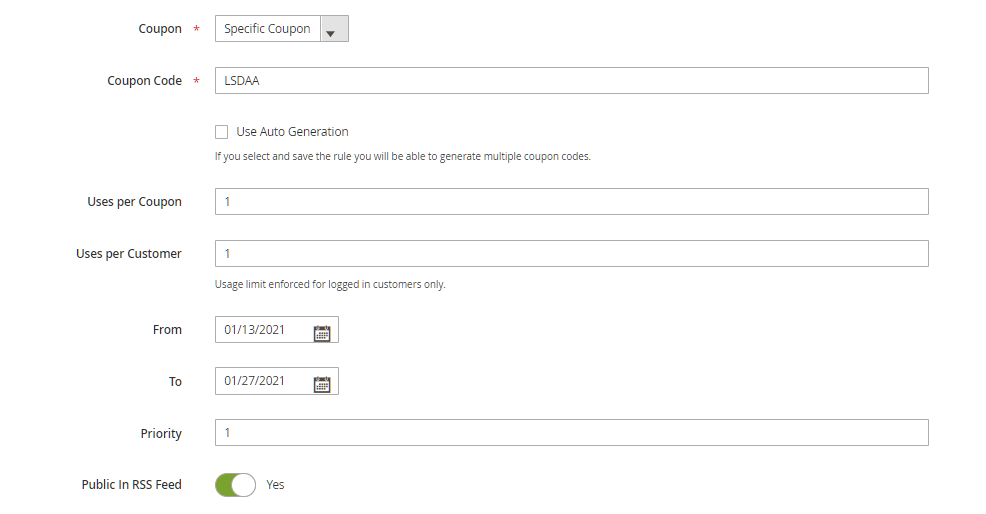
Condizioni
Imposta le combinazioni di condizioni a cui si applicheranno le tue azioni. Simile alla configurazione delle condizioni nella regola del prezzo di catalogo, è possibile configurare le condizioni facendo clic sulle parole in grassetto.
Ad esempio, qui abbiamo una condizione per acquisti superiori a $ 200.
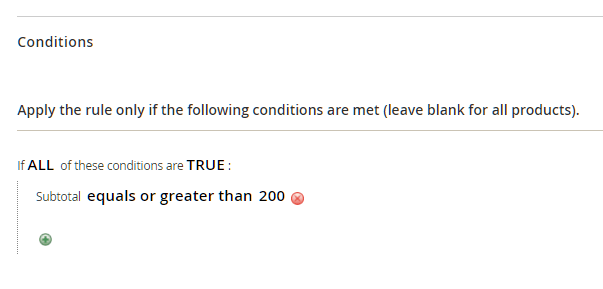
Azioni
Imposta gli sconti che desideri vengano applicati alle Condizioni precedentemente configurate. In genere ci dovrebbero essere quattro azioni selezionabili da intraprendere:
- Percentuale di sconto sul prezzo del prodotto : aggiungi uno sconto in percentuale al prezzo originale. Ad esempio, per impostare uno sconto del 30%, immettere 30 in Importo sconto.
- Sconto a importo fisso : aggiungi un importo fisso di sconto al prezzo originale di ogni articolo idoneo nel carrello. Nota che la valuta dell'importo dello sconto si basa sulla tua configurazione Magento.
- Sconto a importo fisso per l'intero carrello : aggiungi un importo fisso di sconto al prezzo dell'intero carrello.
- Acquista X e ricevi Y gratis : imposta una quantità X di prodotti che i clienti devono acquistare per ricevere un numero Y di prodotti gratuitamente.
Etichette
Imposta un'etichetta per lo sconto. L'etichetta viene visualizzata nella sezione Totale, racchiusa tra parentesi accanto alla parola Sconto. Le etichette possono essere create per tutte le viste del negozio o possono essere fatte per essere specifiche della vista del negozio.
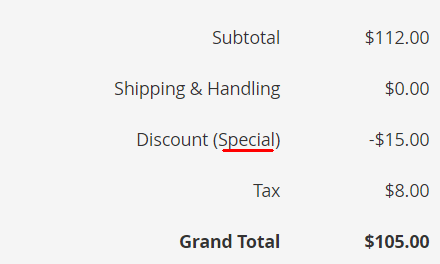
E questo è tutto per una regola base del prezzo del carrello. Fai clic su Salva e verifica tu stesso se la nuova regola del prezzo del carrello funziona.
Congratulazioni, sei arrivato alla fine del tutorial! Ora l'arte delle promozioni in Magento 2 è tutta tua per creare altre fantastiche campagne promozionali!

Barra di promozione Magento 2
Promotion Bar è una funzionalità personalizzata per Magento 2 che aiuta i proprietari dei negozi a creare promozioni e barre di notifica impressionanti e attraenti per pubblicizzare nuovi prodotti e annunciare notizie o aggiornamenti importanti.
